CAD打印直接用布局可以实现批量打印,只要您把图纸里面每个需要打印范围都设置好一个布局就可以完成。现在介绍一下具体操作。
比如有一张图纸,门窗里面有两个图框需要打印,我们设置了布局1和布局2,。然后就可以开始操作了。
1、点菜单发布Publish命令,打开发布对话框。
我们这里是打印布局,不是打印模型,所以可以删除第一个模型图纸名。
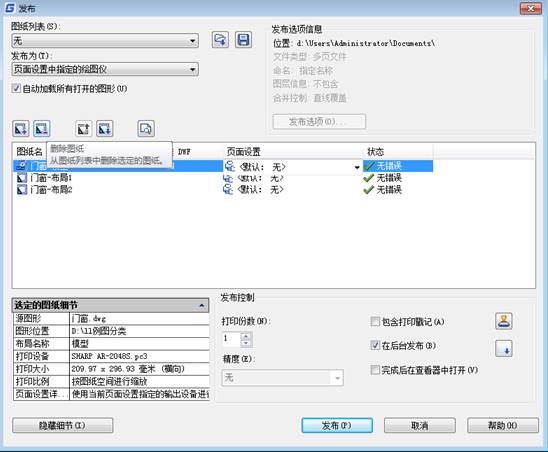
2、点“添加图纸”按钮,输入需要打印的图纸。
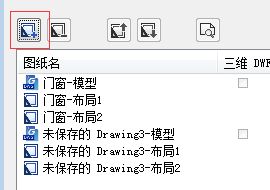
3、可以看到,原图(全部)已包含页面设置,但不是命名页面设置,所以显示“默认:无”,不过照样可以打,如果是命名页面设置,则显示页面设置名称。
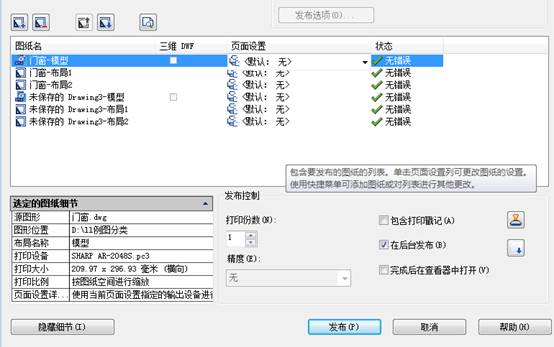
4、至此,点击“发布”按钮,大功告成。完成批量打印了。
要说的是,这种情况适用于你有一台固定的打印机,比如说在单位里,你的图纸可以预先都设置好。
习惯不一样,假如你每一次的新图都是从模板文件开始,就在模板文件中设置好,当然也可以像我一样,现在已不用模板(dwt)文件了,反正从以前的图纸随便拷一张过来设置一下,余下的就以这一张为准另存新图纸。
如果你需要去外边打印,可能要变更打印机,那么就再费点事吧,进行下面一步打印机输入和设置就可以了。
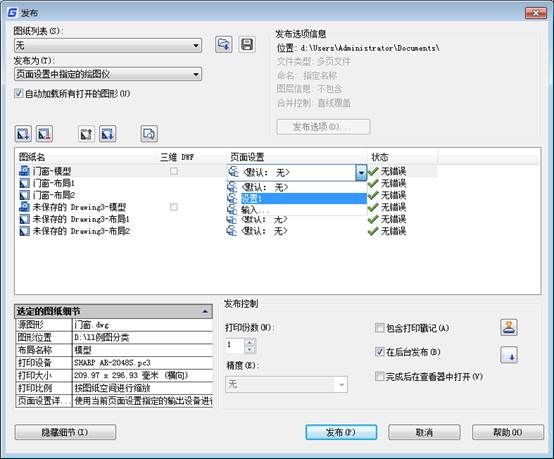
这个CAD打印实现批量打印,可能最后发布功能是比较简单好用的,但之前布局需要设置好,多张图纸需要设置多个布局。

2024-04-22

2024-03-27

2024-03-14

2024-03-04

2024-02-23

2024-01-22

2024-01-19

2023-12-29

2023-11-20

2023-09-03

2023-03-23

2023-03-17
